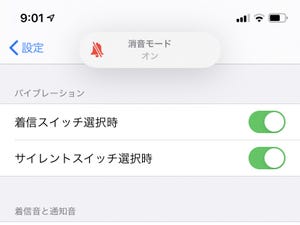「iPhoneから音が出ない」、その原因は簡単な設定違いによるものが大半です。音量(ボリューム)がゼロになっていないか、マナーモードに設定されていないか、Bluetoothイヤホンと接続していないか、まずは落ち着いてこれらの設定を確かめましょう。
【1】最初に音量をチェック
iPhoneの音量をゼロにしていると音は出ません。あまりにも当たり前の確認ポイントですが、「音が出ない!」と焦ったときには意外と気づきにくいものです。下記の方法で「iPhone本体」「着信音と通知音」「使用しているアプリ」、これら3つの音量をチェックしましょう。
iPhone本体の音量を確認
まずはiPhoneの左側面にある音量ボタンを押し、本体音量がゼロになっていないか確認しましょう。音量ボタンを押すと、画面に音量バーが表示されます。スピーカーのアイコンにスラッシュが入っていると、音量がゼロの状態です。
着信音と通知音を確認
着信音と通知音の大きさは、本体音量とは別に設定されます。本体音量が大きくても、着信音と通知音が小さければ、音が聞こえないと感じる可能性があります。着信音と通知音は、「設定」内にある「サウンドと触覚」から確認できます。
使用しているアプリの音量を確認
アプリの音量がゼロに設定されている場合も音が出ません。たとえば音楽を聴こうとした際、「ミュージック」アプリの音量がゼロになっているとスピーカーやイヤホンから曲は流れません。ゲームアプリでは、ゲーム内の設定で効果音などのサウンドをオフにしていないかも確認しましょう。
【2】マナーモードに設定していないか
iPhoneをマナーモードに設定していると、着信音や通知音などが鳴りません。iPhoneの左側面にある着信/サイレントスイッチが背面側(オレンジが見える状態)になっていれば、マナーモードに設定されています。着信/サイレントスイッチを画面側(オレンジが見えない状態)に動かしてマナーモードを解除し、音が出るか確認しましょう。
AssistiveTouchで消音していないか
AssistiveTouch(アシスティブタッチ)とは、ホーム画面上からiPhoneのさまざまな操作を行えるショートカット機能のことです。AssistiveTouchは標準状態ではオフに設定されていますが、オンに変更しているユーザーは、AssistiveTouchによってiPhoneが消音状態(マナーモード)になっていないか確認しましょう。
-

AssistiveTouchが有効になっていると、いつの間にか「消音」に設定してしまう可能性もあります
-

ホーム画面の「設定」から「アクセシビリティ」→「タッチ」と進めば、「AssistiveTouch」自体のオン/オフを確認できます
【3】おやすみモードに設定していないか
iPhoneを「おやすみモード」にしている場合も着信音や通知音が鳴りません。下記の要領で「設定」や「コントロールセンター」から、おやすみモードをオフにした状態でiPhoneから音が出るかどうかを確認しましょう。
【4】Bluetoothイヤホンに接続していないか
iPhoneがBluetoothイヤホンと接続していると、Bluetoothイヤホンから音が出ます。その結果として、iPhone本体のスピーカーから音が出ていないと感じることもあります。iPhone本体のスピーカーから音を出したい場合は、iPhoneとBluetoothイヤホンの接続をオフにしましょう。
【5】システムが不安定ならiPhoneを再起動
iPhoneのシステムが一時的に不安定になり、音が出ないケースも考えられます。システムが不安定な場合は、iPhoneを再起動することで解決する場合があります。iPhoneの電源の切り方は以下の通りです。
- iPhone X以降の機種……電源ボタンと音量ボタンを長押しする
- iPhone 8以前の機種……電源ボタンを長押しする
まとめ
iPhoneから音が出ないときは、以下を試してください。
- 音量がゼロになっていないか確認する
- マナーモードに設定していないか確認する
- Bluetoothイヤホンに接続していないか確認する
- iPhoneを再起動する
上記を試しても音が出ない場合は、iPhoneが故障している可能性があります。Appleストアに問い合わせ、修理を依頼しましょう。修理はこちらのページから申請できます。